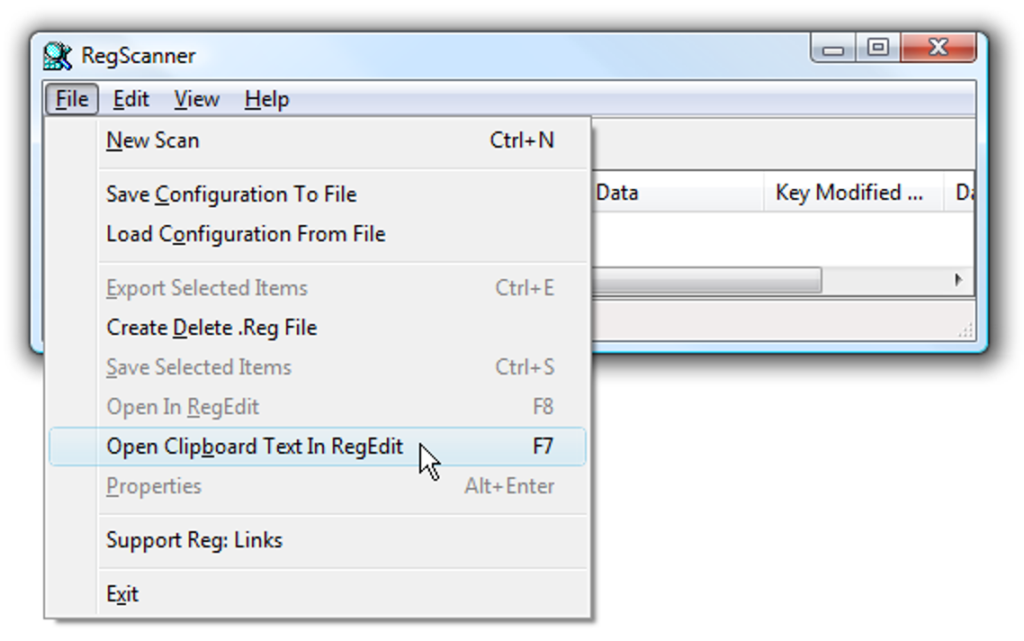
Jeśli często czytasz tę stronę, widziałeś swój udział w hackach rejestru. Dzisiaj opiszę szczegółowo, jak łatwo znaleźć wspomniane klucze rejestru, a nawet utworzyć skrót lub klawisz skrótu, aby natychmiast przejść do właściwego klucza, kopiując go do schowka.
W tym celu użyjemy doskonałego RegScannera firmy Nirsoft, który ma potężne wyszukiwanie pełnotekstowe, które zdmuchuje anemiczne okno dialogowe wyszukiwania RegEdit.
Otwórz ze schowka
Jeśli znasz pełną ścieżkę klucza rejestru, na przykład czytając jeden z wielu naszych artykułów na temat hakowania rejestru, otrzymasz pełną ścieżkę do znalezienia w rejestrze w następujący sposób:
HKEY_LOCAL_MACHINE OPROGRAMOWANIE Microsoft Windows Aktualna wersja Uruchom
Jeśli skopiujesz tę ścieżkę do schowka, a następnie otworzysz RegScanner, możesz użyć opcji „Otwórz tekst schowka w RegEdit”
Który otworzy edytor rejestru i natychmiast przejdzie do właściwego klucza:
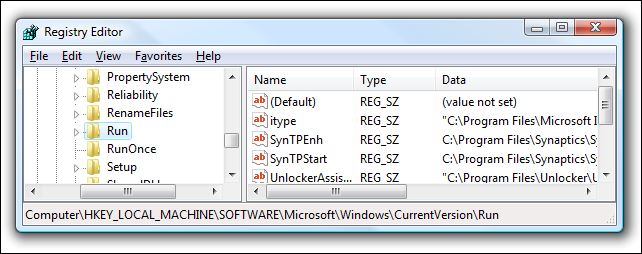
Pamiętaj, że jeśli korzystasz z systemu Vista, aby to zadziałało, musisz otworzyć RegScanner jako administrator.
Utwórz skrót lub klawisz skrótu, aby otworzyć klucz rejestru ze schowka
Jest to prawdopodobnie jeden z najbardziej przydatnych skrótów, jakich może potrzebować haker rejestru… możesz przekazać argument wiersza poleceń do programu RegScanner, który zrobi dokładnie to samo, co ręcznie w poprzedniej sekcji. W ten sposób możesz otworzyć lokalizację klucza rejestru, po prostu kopiując klucz do schowka, a następnie klikając skrót.
Kliknij prawym przyciskiem myszy na pulpicie lub w innym miejscu i wybierz Nowy Skrót.
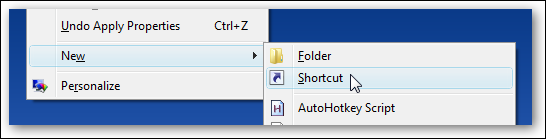
Dodaj następujące elementy do pola lokalizacji, dostosowując poprawną ścieżkę w systemie. Możesz użyć przycisku Przeglądaj, aby znaleźć plik, po prostu upewnij się, że umieściłeś parametr /clipregedit po cudzysłowie.
„C:ŚcieżkaRegscanner.exe” /clipregedit

Jeśli korzystasz z systemu Vista, musisz otworzyć właściwości i wybrać przycisk Zaawansowane na karcie Skrót, a następnie zaznaczyć pole „Uruchom jako administrator”
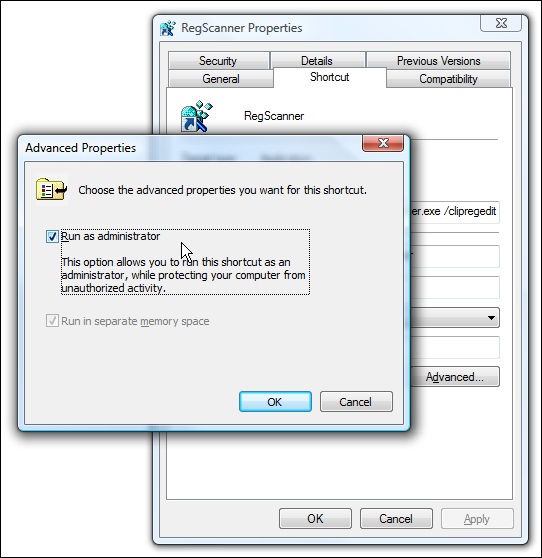
Teraz będziesz mieć skrót, który możesz kliknąć dwukrotnie, aby otworzyć klucz rejestru skopiowany do schowka, lub możesz przypisać do niego skrót w oknie dialogowym właściwości.
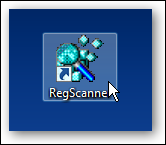
Porada: Jeśli dodasz skrót do paska szybkiego uruchamiania systemu Windows Vista, możesz użyć wbudowanych skrótów klawiszowych zamiast zawracać sobie głowę przypisywaniem ich ręcznie.
Pełnotekstowe wyszukiwanie kluczy
Jeśli znasz nazwę wpisu rejestru, który chcesz zmienić, możesz wykonać szybkie wyszukiwanie pełnotekstowe nazwy klucza, otwierając okno dialogowe wyszukiwania.
Na przykład, jeśli chcesz szybko zlokalizować klucz NetworkThrottlingIndex z naszego artykułu o ograniczaniu przepustowości sieci Vista SP1, wklej go w polu Znajdź ciąg, a następnie ustaw Dokładne dopasowanie w menu rozwijanym:
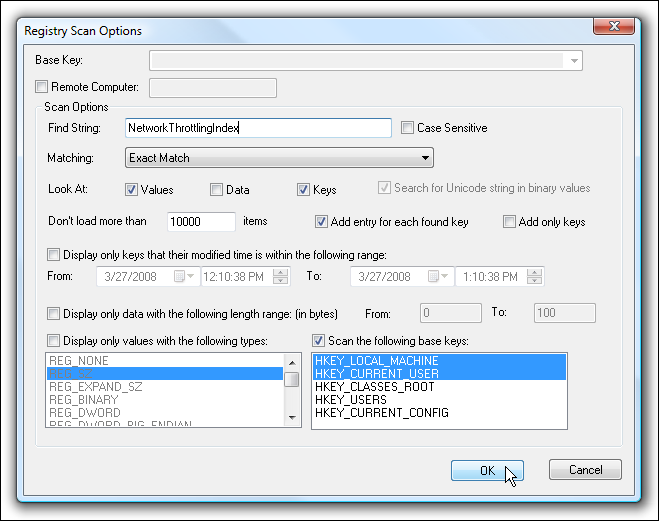
Teraz, gdy widzisz wynik, możesz po prostu kliknąć go dwukrotnie, aby przejść do klucza w RegEdit.
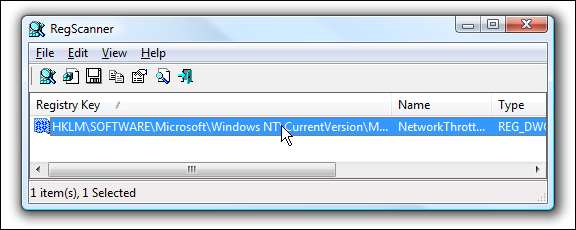
Wyświetl wszystkie klucze pod określonym kluczem
Jeśli wolisz wyświetlać wszystkie klucze rejestru pod określonym kluczem, możesz użyć opcji Klucz podstawowy w wyszukiwaniu. Aby aktywować to pole, musisz odznaczyć „Skanuj następujące klucze podstawowe” na dole.
Wklej pełną ścieżkę do klucza i zmień Dopasowanie na „Element rejestru zawiera dowolną wartość”.
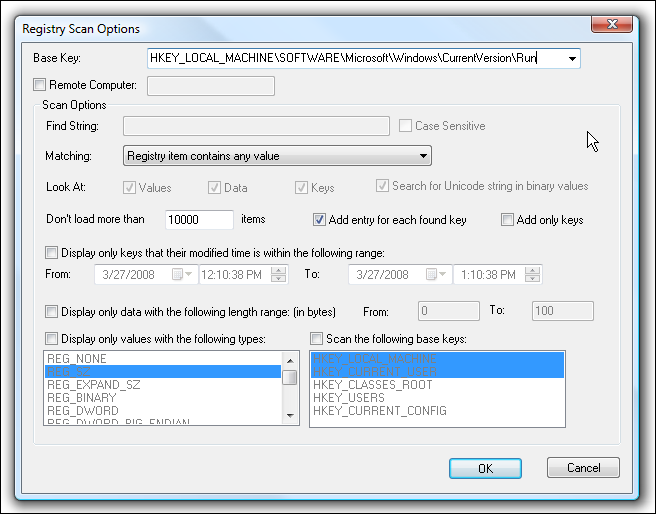
Możesz też wybrać jedną z kilku popularnych lokalizacji za pomocą listy rozwijanej:

Zobaczysz listę wszystkich kluczy, a dwukrotne kliknięcie jednego z nich przeniesie Cię do lokalizacji w Regedit.
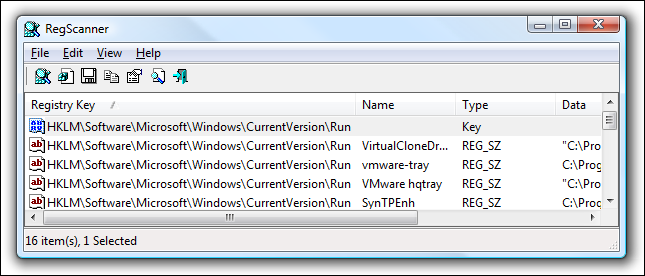
Jest jeszcze więcej dobroci w hackowaniu rejestru, jeśli rozejrzysz się w oknie dialogowym Znajdź.